MicroStrategy ONE
Utilice filtros de atributos para orientar otros filtros de atributos dentro de un capítulo
Si crea varios filtros en un capítulo, puede establecer si quiere que las selecciones que realice en un filtro de atributo afecten a las opciones que se muestran para otros filtros de atributo. Se pueden definir los siguientes comportamientos de filtrado:
- Los filtros de atributo afectan a otros filtros de atributo por debajo de ellos.
- Los filtros de atributo afectan a otros filtros de atributo a los que se haya apuntado.
En ambos comportamientos, puede definir si el filtro obliga al objetivo a actualizarse automáticamente si cambia las selecciones.
Permitir que los filtros de atributos afecten a otros filtros de atributos debajo de ellos
-
Abre el tablero quieres modificar.
- Seleccione el capítulo para filtrar.
- Hacer clic Más
 en la parte superior del panel Filtro.
en la parte superior del panel Filtro. - Seleccione Apuntar a todos los filtros a continuación para que las selecciones de filtros de atributo restrinjan las selecciones que va a haber disponibles en los filtros de atributo por debajo de ellos. Si es necesario, reordene primero los filtros en el orden adecuado.
- Si usa la opción Apuntar a todos los filtros a continuación, los filtros se pueden reorganizar para cambiar el orden de filtrado. Arrastre el encabezado del filtro a una nueva ubicación.
o
Seleccione Borrar todos los que tienen como destino para quitar las restricciones anteriores impuestas en todos los filtros de atributo.
Permitir que un filtro de atributos afecte a otros filtros de atributos a los que se dirige
-
Abre el tablero quieres modificar.
- Seleccione el capítulo para filtrar.
- Hacer clic Más
 junto al filtro de atributo que quiera modificar.
junto al filtro de atributo que quiera modificar. - Elegir Seleccionar objetivos. Se abrirá un menú emergente con el resto de filtros de atributo que quedan en el panel Filtros.
- Active la casilla de verificación de cada filtro al que quiera apuntar.
- Haga clic en Aplicar.
Forzar que todos los filtros de atributos de destino se actualicen automáticamente cuando cambian las selecciones
-
Abre el tablero quieres modificar.
- Seleccione el capítulo para filtrar.
- Hacer clic Más
 junto al filtro de atributo que quiera modificar.
junto al filtro de atributo que quiera modificar. - Elegir Seleccionar objetivos. Se abrirá un menú emergente con el resto de filtros de atributo que quedan en el panel Filtros.
-
Selecciona el Actualizar objetivos automáticamente caja.
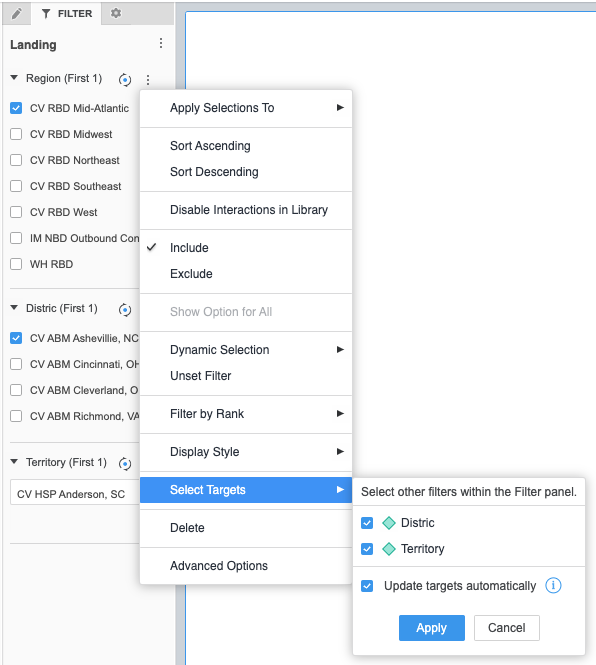
- Haga clic en Aplicar.
Cuando seleccionas Actualizar objetivos automáticamente, el filtro de atributo de destino se borrará automáticamente cuando cambie las selecciones en el padre. Esto resulta útil cuando se filtran jerarquías, como Geografía. Este comportamiento le obliga a realizar una nueva selección de nivel inferior de la jerarquía, como Estado, cuando se actualiza una selección de nivel superior de la jerarquía, como Región.
Si un filtro de atributo de destino utiliza un filtro de selección dinámica predeterminado y la opción Actualizar destino automáticamente está seleccionada en el filtro de atributos principal, el filtro dinámico se restablecerá automáticamente y se aplicará la selección dinámica predeterminada. Esto da como resultado que los primeros o últimos N elementos que pertenecen a la nueva selección realizada en el padre se seleccionen automáticamente. Esto garantiza que siempre tendrá una selección válida en la jerarquía.
